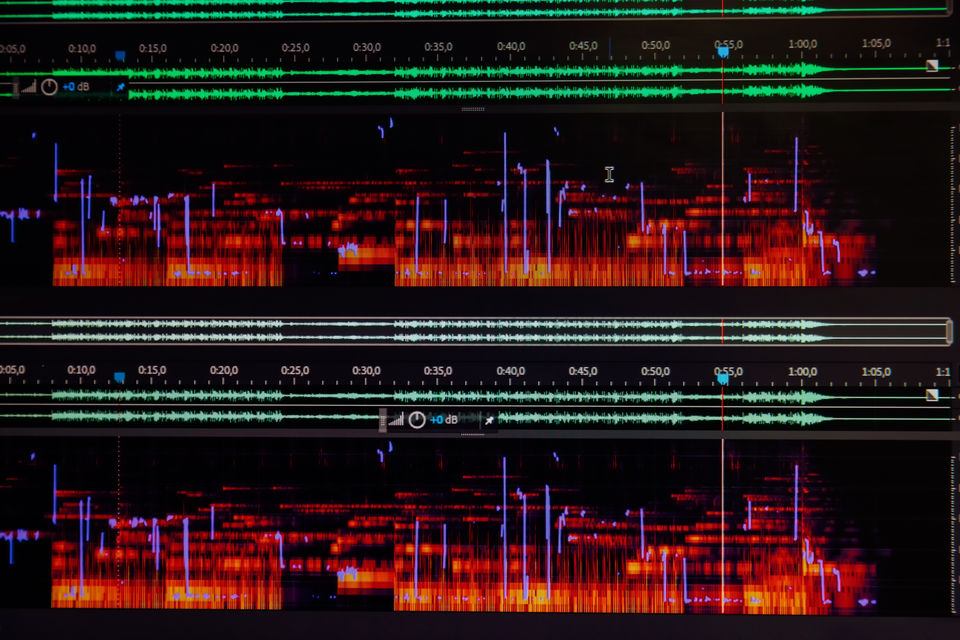スマートフォンでもアプリを使って音楽の編集ができるようになっていますが、凝った編集、細かい編集はやはりパソコンの方がしやすいです。数ある音楽編集ソフトの中でもおすすめのものを紹介します。
音楽編集ソフトを選ぶポイント
音楽編集ソフトは数多くありますが、各ソフトにて特徴や機能が変わってきます。その中でもどのソフトがいいか、有料にすべきかなど選ぶためのポイントを紹介していきます。是非参考にしてみてください。
ポイント1 ほしい機能で選ぶ
曲のニュアンスを変えたいのか、単に1部をカットしたいのか、複数のファイルを連結したりなど、どのような機能が必要かを明確にし、それを基準にすると選びやすくなります。無料から入り、明確になったら有料にするのもいいでしょう。
ポイント2 対応しているフォーマットで選ぶ
音楽編集ソフトによって、対応している音源のフォーマットが異なります。曲を流す場所によってmp3やWAVEなどフォーマットが決まっていることもあるため、対応しているか考慮する必要もあります。
有料ソフトと無料ソフトの違い
有料・無料の大きな差は使える機能の豊富さになります。フリーソフトでも多くの機能を使えるようになっていますが、高度な部分、細かい部分になるほど、差が大きくなってきます。編集するレベルによって使い分けていきましょう。
(フリーソフト編)音楽編集ソフトのおすすめ6選
フリーソフトには、切り貼りのみのものから、編集をある程度できるものまで幅広く存在しています。各レベル感に合わせておすすめのソフトがありますので、今回はおすすめの6種類を紹介します。
mp3DirectCut
対象はmp3のみですが、音源を劣化させずに加工できるソフトです。他のソフトでは、編集を重ねるごとに少しずつ音が悪くなっていきますが、このソフトではそうなりません。分割・結合の作業で重宝されるソフトです。
特徴
デコードや再エンコードなしで編集できることからmp3の音声データを劣化させないこと特徴です。機能としては分割と結合のみなので、用途が切り貼りのみで音の綺麗さを保ちたい人におすすめです。
対応os:Windows XP/Vista/7/8/8.1/10
mp3DirectCutocenaudio
Mac・Windows・Linuxの3つのOSに対応していてシンプルなインターフェースが人気のソフトです。カスタマイズもしやすいので、初心者からベテランまで幅広く愛されているソフトになっています。
特徴
初心者でも使いやすいことが特徴のocenaudio。ドラッグ&ドロップするだけで音源を読み込めるため、非常に使いやすいです。もちろん、切り貼りなどの基本編集の機能も多彩なので、使いやすさを重視する方におすすめです。
対応os:Mac・Windows・Linux
ocenaudioSound Engine Free
WAVEファイルを対象とし、エフェクトをつけたり、切り貼りが簡単にできる音声波形編集ソフトです。曲全体の平均ボリュームを検出して、自動的にボリューム調整をするなどの機能も備わっており、使いやすくなっています。
特徴
音声波形編集ソフトなので、編集ポイントが見やすいのも特徴。音源を再生しながら波形を調整でき、1部分を選択して編集したり、1部のみ削除したりすることも可能です。初心者でも簡単に編集ができます。
対応os:Windows Vista以降
Sound Engine FreeWavePad
WavePadは、プロにも使われている編集ソフトです。有料版もありますが、無料版でも十分に編集を行うことができます。全ての音声フォーマットに対応しているため、幅広く使われているソフトになっています。
特徴
基本的な作業はもちろん、リバーブやエコー、イコライザーなどのエフェクトの追加やノイズ除去など機能が多くあることが特徴になっています。ボイスチェンジャーなどの機能も搭載されており、多彩な編集ができます。
対応os:Windows.Mac
WavePadAudacity
編集だけでなく、録音なども可能なソフトです。対象となるファイルはOGG,MP3,WAVと多くないですが、大体の音源に対応可能です。外部からのマイク接続も可能と様々な場面で使えるソフトです。
特徴
ノイズ除去、分割、ピッチ変更など、様々な編集が可能でテンポ変更やBGM挿入などの機能もあるソフトです。波形を見ながら編集ができること、インターフェースがわかりやすいことなどから初心者にもおすすめです。
対応os:Windows Vista/7/8/10
AudacityGarageBand
GarageBandはMacに標準装備されている音楽制作無料ソフトです。編集はもちろんできますが、楽曲も作れるソフトになっています。iPhoneでもアプリがあり、Macと合わせて両使いしている人も増えています。
特徴
簡単に音楽を演奏・録音でき、新しい音楽を作れることができます。もちろん、編集としての機能も多彩で使いやすくなっています。サウンドライブラリもあり、多くの無料音源やループパックを利用することも可能になっています。
対応os:Mac
GarageBand(有料ソフト編)音楽編集ソフトのおすすめ6選
無料ソフトでは物足りない方、もっとこだわりたい、細かく編集をしたいという方は、有料ソフトがおすすめです。有料ソフトの中でも多くの種類があり、特徴も違うのでおすすめを6種類紹介していきます。
CUBASE
機能性、操作性ともに評価が高いソフトで、初めて有料ソフトを買うならこれというくらいの人気があります。Elements・Artist・Proと3つのグレードがあり、用途に合わせて機能を選べるソフトです。
特徴
基本機能はもちろん搭載しており、こだわった編集が可能です。さらに、ピアノロール画面やコードトラック機能、バーチャルインストゥルメント、サウンドエフェクトなども搭載しており、編集だけでなく曲を作ることもできます。
対応os:windows、mac
REAPER
とても軽いソフトで昨日も充実していることから、DTM好きからの人気が高くなっているソフトです。最新のパソコンでなくとも、サクサクと使えるソフトとしても有名で使いやすいソフトになっています。
特徴
REAPERは機能が充実しているのに、軽くてサクサク動くことが特徴のソフトです。キー・コマンド・ツールバー・メニュー・マウスの動作などのインターフェースを自由にカスタムできる点も人気の理由の一つとなっています。
対応os:windows、mac
REAPERAbleton Live Lite
作曲に特化したものではありますが、編集にも適しているソフトになります。複数種類ありますが、編集であればLiteで問題ありません。また、無料で最新バージョンにアップデートしてくれるのも嬉しいポイントです。
特徴
「インストゥルメント」「オーディオエフェクト」「MIDIエフェクト」の3種類に基本機能が分かれており、その中でもよく使う機能を呼び出しやすく設定できることも特徴です。Reverbなど高度な編集にも対応できるソフトです。
必ず記載:対応os:windows、mac
ProTools
ProToolはレコーディングスタジオでも使われているプロ定番の音楽編集ソフトです。
特徴
MIDI機能も充実しており、やりやすさも抜群です。レイヤー編集モードではクリップが重なっていても編集ができるなど機能は充実しています。必要なツールが全てあるので、困ったらこのソフトで間違いありません。
対応os:windows、mac
Logic Pro X
Appleが開発した有料音楽編集ソフトとして有名なLogic Pro X。編集機能なども充実しており、フルバージョンのDAWでも2万円弱とかなり安価で手に入れることができます。Macユーザーにおすすめのソフトです。
特徴
このソフトは大量のループ素材と音源が最初から付いていること、作曲・アレンジ・ミキシングがシンプルで簡単にできることが特徴です。初心者でも使いやすくおすすめです。
Logic Pro XAudio Director
動画編集のためのオーディオ編集ソフトではありますが、音楽の編集にも向いているソフトになっています。機能が制限されていますが、無料のお試し版もあるため、まずはお試し版から試してみるのもおすすめです。
特徴
フェード、イコライザー、ノイズ除去など基本的な機能はもちろん揃っており、エフェクトなどもあるため、編集に困ることはありません。また、細かい調整も簡単に行うことができるため、初心者でも使いこなしやすいソフトです。
対応os:windows
まとめ
今回は、動画編集におすすめのソフトを無料と有料に分けて紹介しました。無料のソフトでも行える作業は多くありますが、細かい調整などをするにあたってはやはり有料ソフトの方が作業の幅が広がります。初心者の方は、無料ソフトから入り、物足りなくなったタイミングで有料ソフトに切り替えてもいいと思います。Amazonなどで検索しても出てくるため、商品レビューも参考にしてみてください。